단 별 사진을 찍으려면 몇 가지 설정을 바꿔야 합니다. 물론 어렵지 않습니다. 카메라에 대한 전문적인 지식이 없어도 되고요. manXXXX 님의 질문을 통해 스마트폰으로 별 사진 촬영 방법에 대해 알아보겠습니다.
“7세 아이를 키우고 있습니다. 최근에 아이가 별을 보고 싶다고 해서 천문대를 다녀왔는데요. 문득 스마트폰으로 별 사진을 찍을 수 있다는 이야기가 떠올라 사진을 찍었는데 아무리 해도 검은 하늘만 나옵니다. 스마트폰으로 별 사진 촬영할 때는 어떻게 해야 하나요?” (일부 내용 편집)
스마트폰으로 별 사진을 찍을 수 있다고는 하지만, manXXXX 님의 경험처럼 기본 설정으로는 한계가 있습니다. 일부 설정을 수동으로 조작해야 하거든요. 준비물도 갖춰야 합니다.
준비물부터 알아보겠습니다. 우선 반드시 갖춰야 할 것은 삼각대입니다. 별 사진을 촬영하려면 스마트폰 카메라를 하늘로 향하게 두고 적어도 10초 이상 움직이지 말아야 합니다. 그래서 스마트폰을 원하는 위치나 방향에 두고 일정 시간 이상 고정할 수 있는 삼각대가 필요합니다. 삼각대 대신 주변 지형이나 사물을 이용하는 방법도 있습니다만 적당한 곳을 찾기가 쉽지 않습니다. 야외에서는 더욱 어렵죠. 가능하면 삼각대를 챙기는 것이 좋습니다.
촬영 장소는 주변에 빛이 적고 하늘이 잘 보이는 곳이 좋습니다. 도심이나 높은 건물이 근처에 있다면 주변 빛 때문에 별 사진을 촬영하기 어렵습니다. 도심 외곽이 적당합니다. 천문대나 그 인근이면 더없이 좋죠.
준비물을 챙기고 적당한 촬영 장소를 찾았다면 이번에는 스마트폰 카메라 설정을 조작해야 합니다. 중요한 것은 셔터스피드 시간을 늘려 더 많은 빛을 담는 것입니다. 이를 위해서는 수동 모드를 이용해야 합니다. 참고로 삼성전자 갤럭시 등 안드로이드폰은 수동 모드를 지원하지만, 애플 아이폰은 별도의 수동 모드가 없습니다. 그래서 설정 방법이 약간 다릅니다.
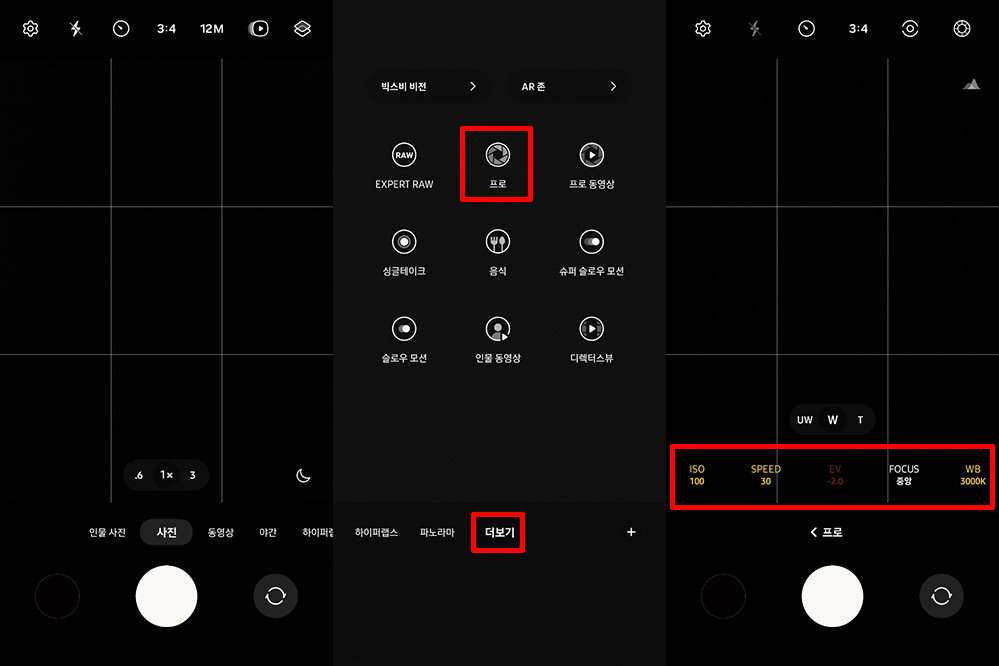
우선 안드로이드폰부터 말씀드리겠습니다. 카메라 앱을 실행하고, 촬영 버튼 위에 있는 메뉴에서 ‘더보기’로 이동 후 ‘프로’ 모드를 선택합니다. 그러면 ISO, 셔터스피드(SPEED), 밝기(EV), 초점(FOCUS), 화이트밸런스(WB) 등을 조작할 수 있는 메뉴가 나옵니다.
여기서 가장 먼저 할 것은 셔터스피드 조절입니다. 빛을 많이 받아들이기 위해 길게 둡니다. 최소한 10초 이상으로 설정하는 것이 좋습니다. 단 너무 길면 별 사진이 아니라 별의 움직임이 보이게 됩니다.
ISO는 카메라 센서의 민감도를 높입니다. 숫자가 적을수록 어둡고 높을수록 밝아집니다. 단 숫자가 너무 높으면 노이즈가 많이 발생해 화질이 안 좋은 것처럼 보일 수 있습니다. 셔터스피드를 통해 충분한 빛을 담기 때문에 ISO는 200 이하가 적당합니다. 그 외의 밝기, 초점, 화이트밸런스 등은 그대로 두어도 무방합니다.
한 가지 더 설정할 것이 있습니다. 상단에 있는 메뉴 중 타이머입니다. 셔터를 누르면 바로 찍는 것이 아니라 설정한 시간 이후 촬영하는 기능입니다. 셔터를 누를 때 스마트폰이 흔들릴 수 있으니 타이머 기능을 설정하는 것이 좋습니다. 삼각대가 있다면 너무 길게 설정할 필요는 없습니다. 2초나 5초가 적당합니다. 별도 카메라 리모컨이 있거나 스마트워치로 원격 셔터 조작이 가능한 경우에는 스마트폰의 셔터 버튼을 누르지 않아도 되기 때문에 굳이 타이머를 설정하지 않아도 됩니다.
아이폰의 경우 따로 수동 모드가 없습니다. 단 야간 모드를 선택하면 셔터스피드를 조작할 수 있는 메뉴가 나옵니다. 최대 10초인데요. 이를 이용해 10초로 설정하면 됩니다. ISO는 따로 조작할 수 없고, 자동으로 설정됩니다. 타이머는 지원합니다.
이후 보정 프로그램으로 색감이나 명암 등을 조절하면 결과물의 품질을 높일 수 있습니다. 단 보정을 고려한다면 사진 포맷을 ‘로우(RAW)’로 설정하는 것이 좋습니다. 압축하지 않은 고품질 결과물이어서 보정에 유리합니다.
참고로 삼성전자 갤럭시의 경우 카메라 메뉴 중 ‘엑스퍼트 로우(EXPERT RAW)’ 모드가 있는데, 여기에는 천체 사진 메뉴가 있습니다. 셔터스피드를 4, 7, 10분으로 조절할 수 있고, 카메라 화면에 별자리도 보여줍니다. 별 사진 촬영에 최적화한 것이죠. 엑스퍼트 로우는 갤럭시 Z 폴드 시리즈는 2 이후 출시 모델, 갤럭시 S 시리즈는 S20 울트라, S21 울트라, S22 시리즈 이후 모델, 갤럭시 노트20 울트라에서 이용할 수 있습니다.
'IT애정남'은 IT제품이나 서비스의 선택, 혹은 이용 과정에서 고민을 하고 있는 독자님들에게 직접적인 도움이 되고자 합니다. PC, 스마트폰, 카메라, AV기기, 액세서리, 애플리케이션 등 어떤 분야라도 '애정'을 가지고 맞춤형 상담을 제공함과 동시에 이를 기사화하여 모든 독자들과 노하우를 공유할 예정입니다. 도움을 원하시는 분은 pengo@itdonga.com으로 메일을 보내 주시기 바랍니다. 사연이 채택되면 답장을 드리도록 하겠습니다.
IT동아 한만혁 기자 (mh@itdonga.com)
-
- 좋아요
- 0개
-
- 슬퍼요
- 0개
-
- 화나요
- 0개

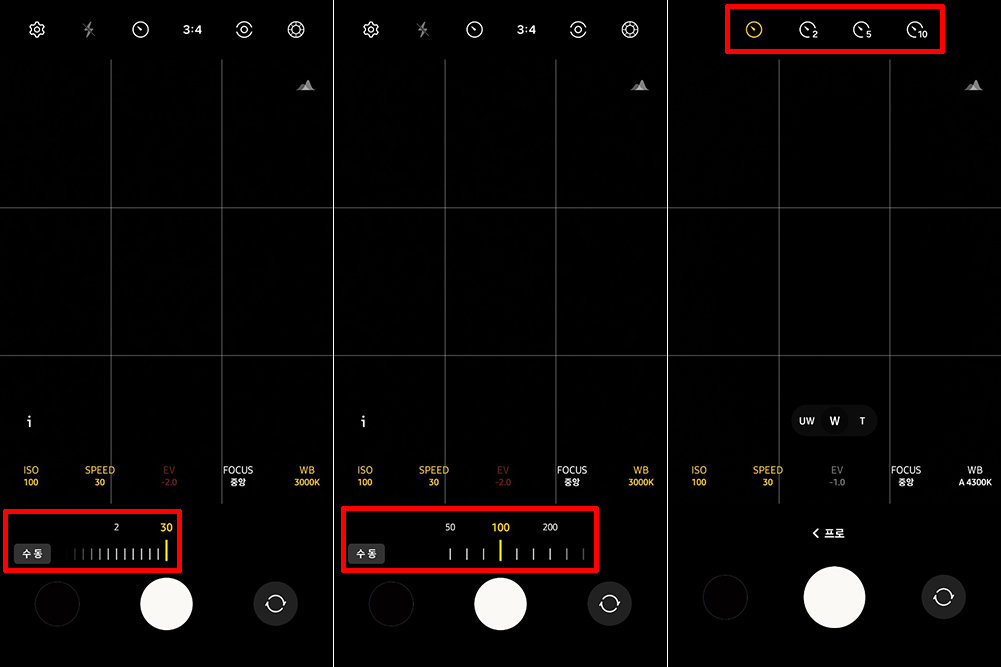
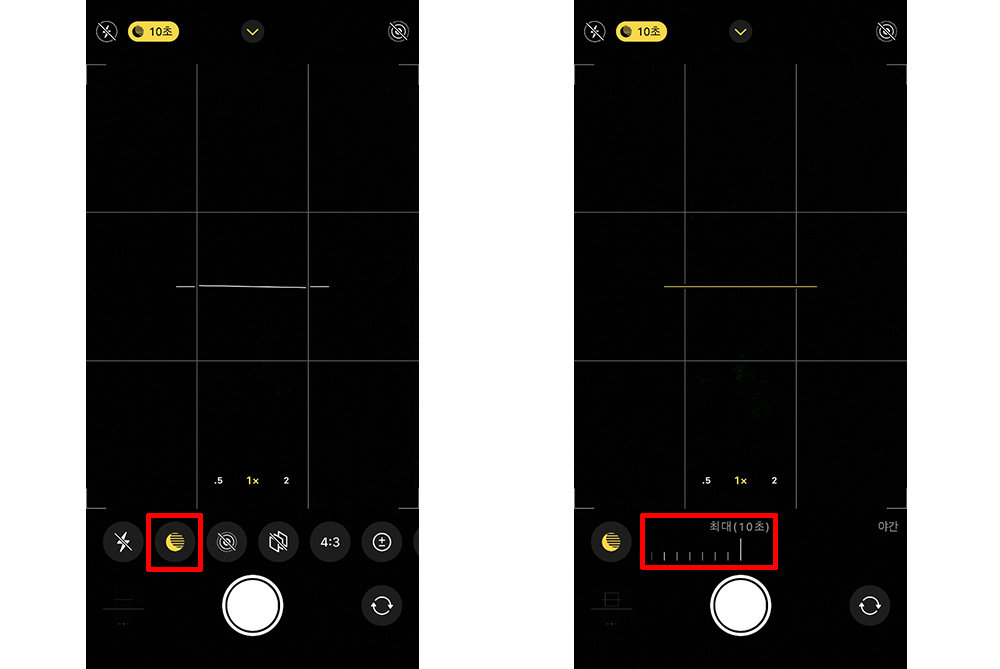
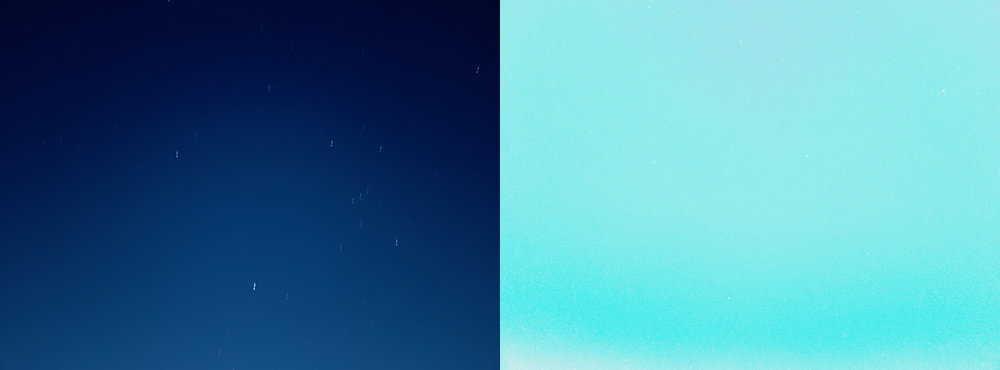
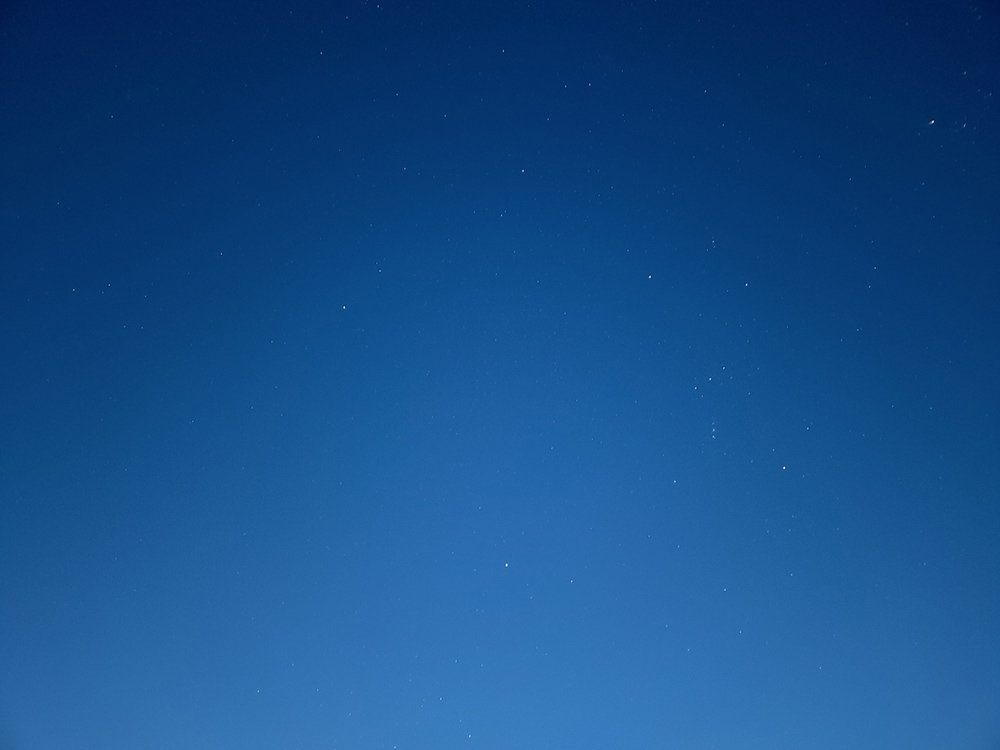
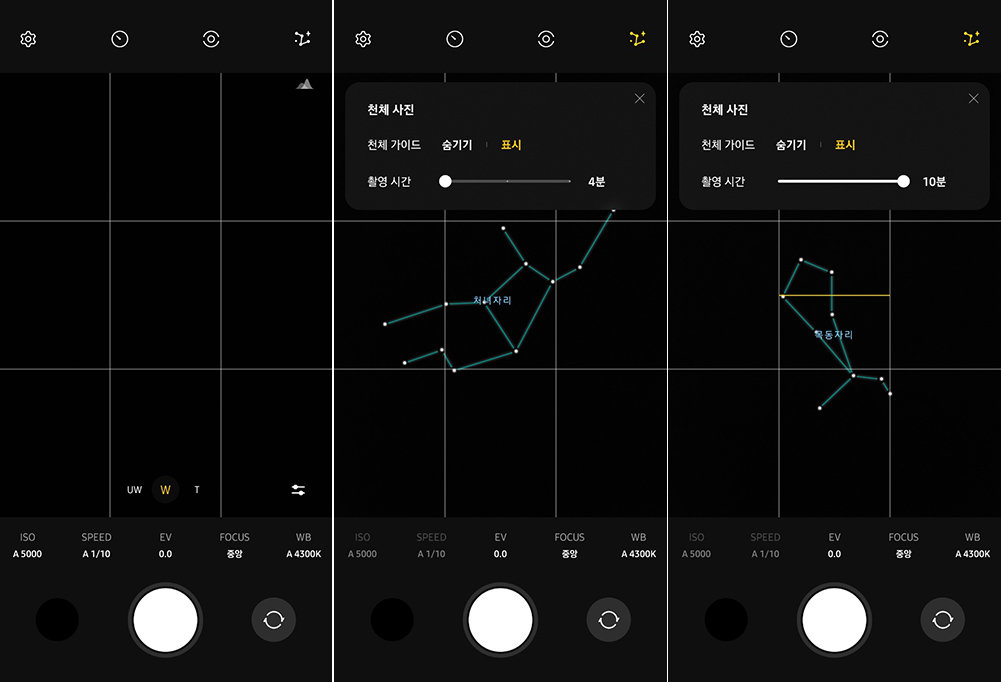



댓글 0